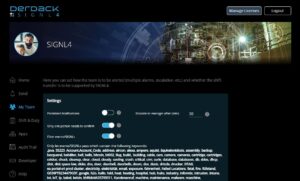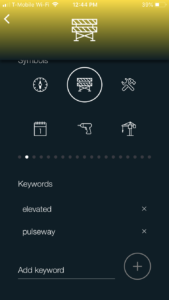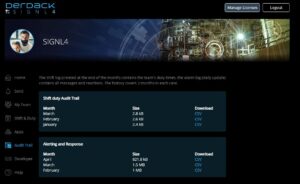Dieses Update stellt einen effektiven Mechanismus zur Ereignisfilterung in SIGNL4 bereit. Sie können nun die Schlüsselwörter Ihrer Kategorien „Dienste & Systeme“ als Whitelist verwenden. Wenn Sie diese Keyword-Whitelist aktivieren, führt SIGNL4 eine Keyword-Suche über alle Parameter und Inhalte eines empfangenen Events (z.B. per E-Mail oder Webhook empfangen) durch. Es lässt dann nur Ereignisse passieren, bei denen der Inhalt mindestens ein Keyword einer beliebigen Kategorie enthält.
Grundprinzip
Stellen Sie sich also vor, Sie haben eine Kategorie namens’Windows Server‘ definiert, die die Servernamen Ihres Netzwerks wie S1, S2, S3 enthält. Nun sendet Ihre Überwachung kritische Ereignisse an SIGNL4. Nur wenn die Ereignisdaten (z.B. Betreff & Body der E-Mail oder JSON-Nutzlast eines Webhook-Anrufs) S1, S2 oder S3 enthalten, verarbeitet SIGNL4 das Ereignis und macht es zu einem kritischen SIGNL-Alarm für alle Verantwortlichen und im Bereitschaftsdienst.
Bitte beachten Sie, dass diese Keyword-Whitelist nach dem logischen ODER-Prinzip arbeitet. Es muss nur ein Schlüsselwort übereinstimmen, damit SIGNL4 das eingehende Ereignis verarbeiten kann.
So aktivieren Sie die Ereignisfilterung
Um die Ereignisfilterung basierend auf der Whitelist für Schlüsselwörter Ihrer Kategorien zu aktivieren, gehen Sie zum SIGNL4 Account Management Portal Ihres Teams. Gehen Sie zu ‚Mein Team‘ und schalten Sie ‚Ereignisse filtern‘ ein.
Sobald Sie die Ereignisfilterung aktiviert haben, zeigt die Portalseite alle Keywords aus allen von Ihnen erstellten Kategorien an. Bewegen Sie den Mauszeiger über ein Keyword, um zu sehen, zu welcher Kategorie es gehört.
Keywords ändern
Derzeit können Sie Keywords nur noch in der mobilen App ändern, hinzufügen oder entfernen. Gehen Sie einfach auf ‚Optionen‘ im Dashboard der mobilen App->Dienste & Systeme, öffnen Sie die entsprechende Kategorie und scrollen Sie nach unten, um die Keywords zu ändern.
Gefilterte Ereignisse sehen
Jedes Ereignis, das herausgefiltert wird, wird nicht in einen Alarm/SIGNL4 umgewandelt. Es wird also in der mobilen App nicht sichtbar sein. Es wird jedoch im Audit-Trail „Alarme & Reaktionen“ von SIGNL4 protokolliert (herunterladbare CSV-Datei):